Kaip pridėti arba pašalinti kredito kortelės informaciją iš „Safari“ „iPhone“, „iPad“ ar „Mac“.
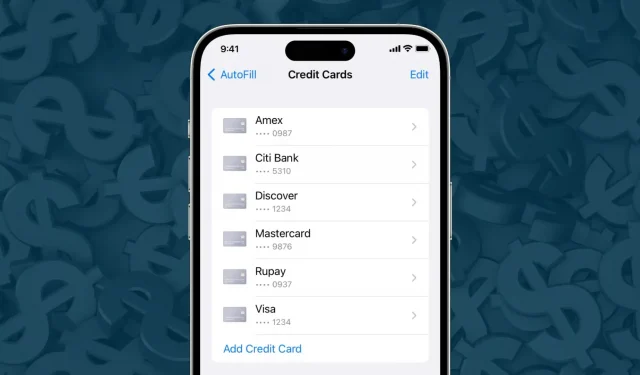
Šiame vadove parodysime, kaip rankiniu būdu pridėti kredito kortelės informaciją į „Safari“ savo „iPhone“, „iPad“ ar „Mac“, kad galėtumėte greitai ją užpildyti ir greičiau apsipirkti internetu. Taip pat apžvelgsime, kaip pašalinti kortelės duomenis.
Pastaba. Šiame straipsnyje vartojome žodį „kredito kortelė“, tačiau veiksmai ir visa kita yra tokie patys, net jei norite išsaugoti debeto kortelės informaciją.
Privalumai
Išsaugoję kredito kortelę:
- Nereikia pildyti kortelės duomenų kiekvieną kartą, kai norite ja pasinaudoti.
- Tai gali praversti, kai norite įsigyti prekę, kurios pasiūla yra ribota arba kuri greitai išparduodama. Pavyzdžiui, tai tikrai naudinga perkant naujas programėles pristatymo dieną.
Susiję: Kaip pridėti arba pakeisti „Apple ID“ pristatymo ir atsiskaitymo adresą
Prieš tau pradedant
- Įsitikinkite, kad užrakinote „iPhone“, „iPad“ ar „Mac“ naudodami prieigos kodą.
- Įsitikinkite, kad nustatytas „iCloud Keychain“ („iPhone“ nustatymai > jūsų vardas > „iCloud“ > slaptažodžiai ir raktų pakabukas ir įjunkite „Sync this iPhone“).
Išsaugokite savo kredito kortelę automatiškai
Kai pirmą kartą įvesite išsamią kortelės informaciją „Safari“ sistemoje „iPhone“, „iPad“ ar „Mac“, galite pamatyti parinktį, klausiančią, ar norite išsaugoti išsamią kortelės informaciją, kad galėtumėte ją naudoti ateityje. Tiesiog vadovaukitės šiuo įspėjimu.
Jei ne, visada galite išsaugoti duomenis rankiniu būdu, ką paaiškinsime toliau.
Išsaugokite išsamią kredito kortelės informaciją rankiniu būdu, kad galėtumėte automatiškai pildyti „Safari“.
„iCloud“ dėka bet koks žemėlapis, kurį išsaugojote „iPhone“ ar „iPad“, bus automatiškai rodomas „Mac“ ir atvirkščiai. Štai žingsniai abiems.
„iPhone“ arba „iPad“.
1) Atidarykite programą „Nustatymai“ ir bakstelėkite „Safari“.
2) Spustelėkite Automatinis užbaigimas.
3) Įjunkite kredito kortelių jungiklį. Tai leis jūsų „iPhone“ automatiškai užpildyti jūsų kredito kortelės duomenis „Safari“.
4) Tada bakstelėkite Išsaugotos kredito kortelės ir autentifikuokite naudodami Face ID arba Touch ID.
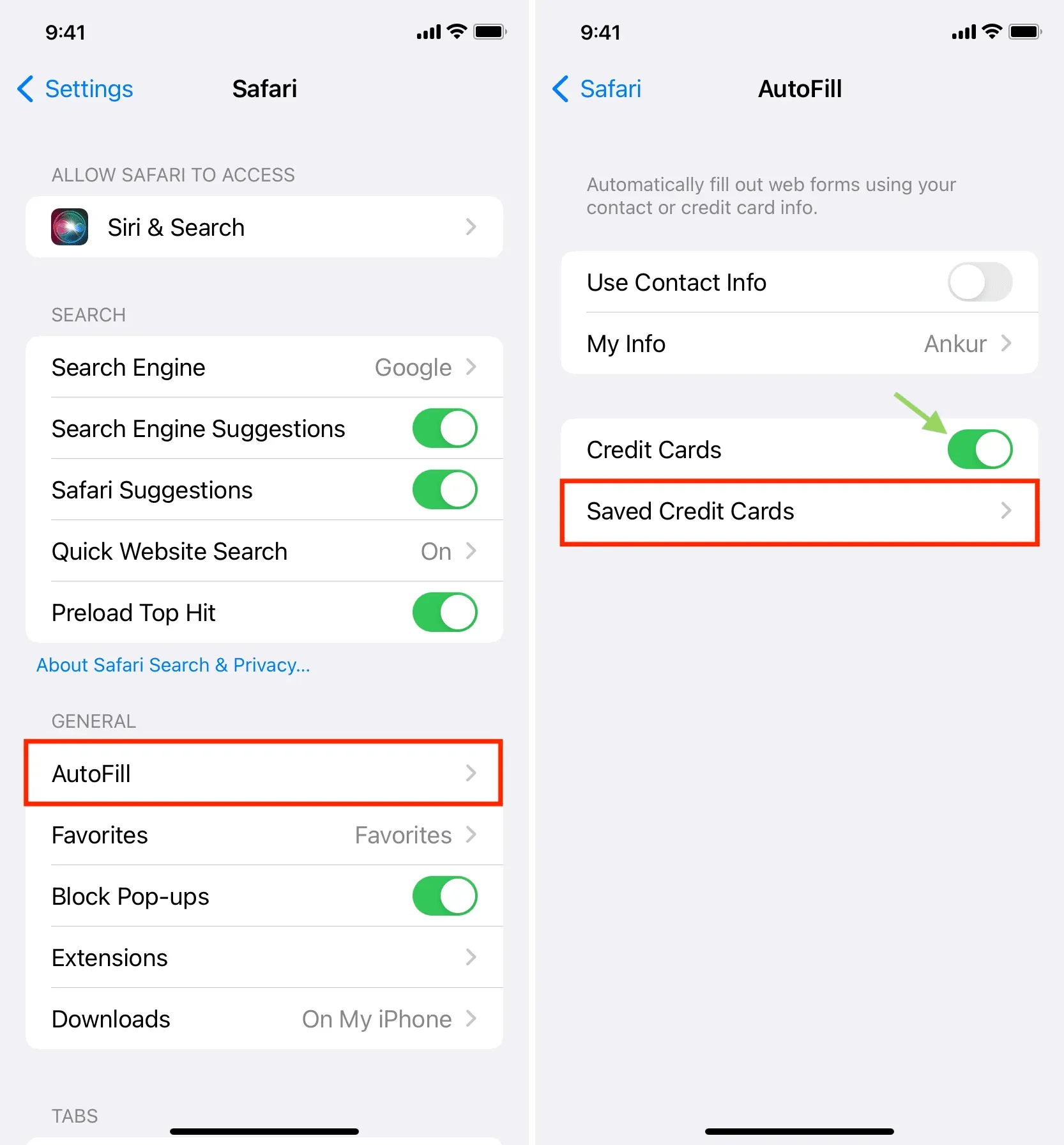
5) Spustelėkite Pridėti kredito kortelę.
6) Galite rankiniu būdu įvesti išsamią informaciją, pvz., savo vardą, kortelės numerį, galiojimo datą ir saugos kodą (CVV).
Arba bakstelėkite Naudoti fotoaparatą ir nukreipkite savo iPhone į savo kredito kortelę. Jūsų iPhone automatiškai užpildys visus arba daugumą duomenų, pvz., kortelės numerį, galiojimo datą ir aprašymą. Aprašyme jis perskaitys Visa, Mastercard ar kito kortelės tiekėjo logotipą ir jį įves. Taip pat galite pakeisti aprašą į ką nors kitą, pvz., banko pavadinimą.
7) Užpildę visus duomenis, spustelėkite „Baigti“.
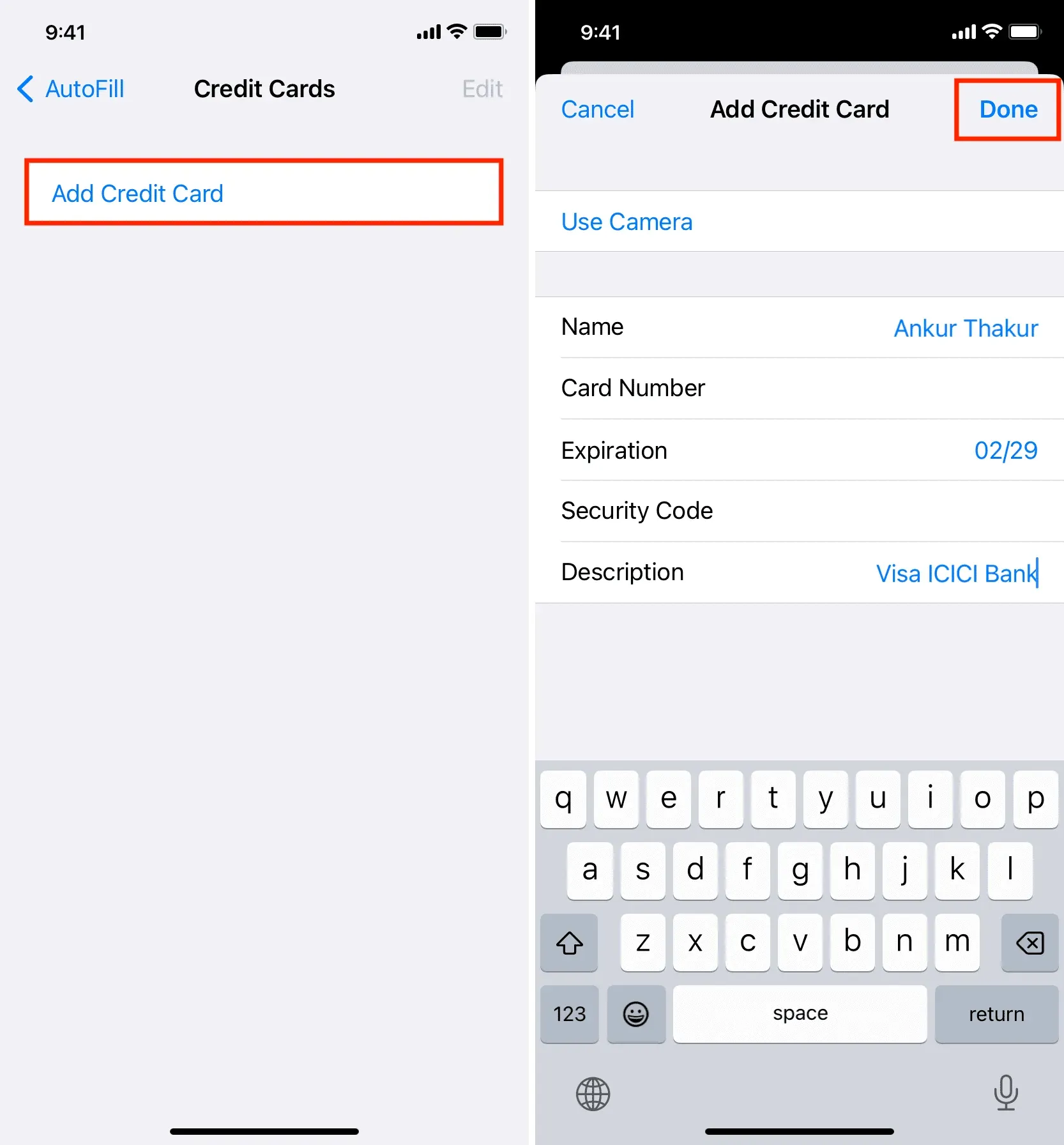
Tai viskas. Sėkmingai įtraukėte žemėlapio informaciją į „Safari“. Po to taip pat galite gauti pranešimą iš savo iPhone Piniginės programos: „Debeto ir kredito kortelės, kurias išsaugojote Safari, dabar gali būti naudojamos su Apple Pay.“ Jei suaktyvinote „Apple Pay“, šią kortelę taip pat galite naudoti ten. Ir jei nenaudojate „Apple Pay“ arba esate šalyje, kurioje „Apple Pay“ nepalaikoma, galite nepaisyti šio pranešimo.
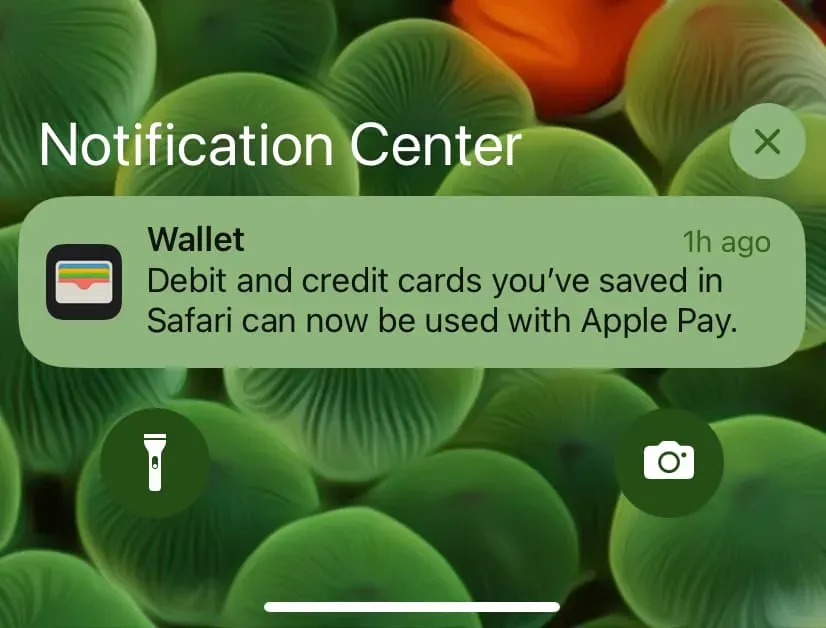
Nuo šiol, kai ketinate atlikti mokėjimą svetainėje naudodami „Safari“ ir pasirinkę kortelės metodą, išsaugota kredito kortelės informacija bus automatiškai rodoma kaip automatinio pildymo parinktis. Tiesiog bakstelėkite jį ir autentifikuokite naudodami „Face ID“ arba „Touch ID“, o išsaugota kortelės informacija bus rodoma tiesiai tinklalapyje, kad galėtumėte greičiau atsiskaityti! Štai kaip tai atrodo:
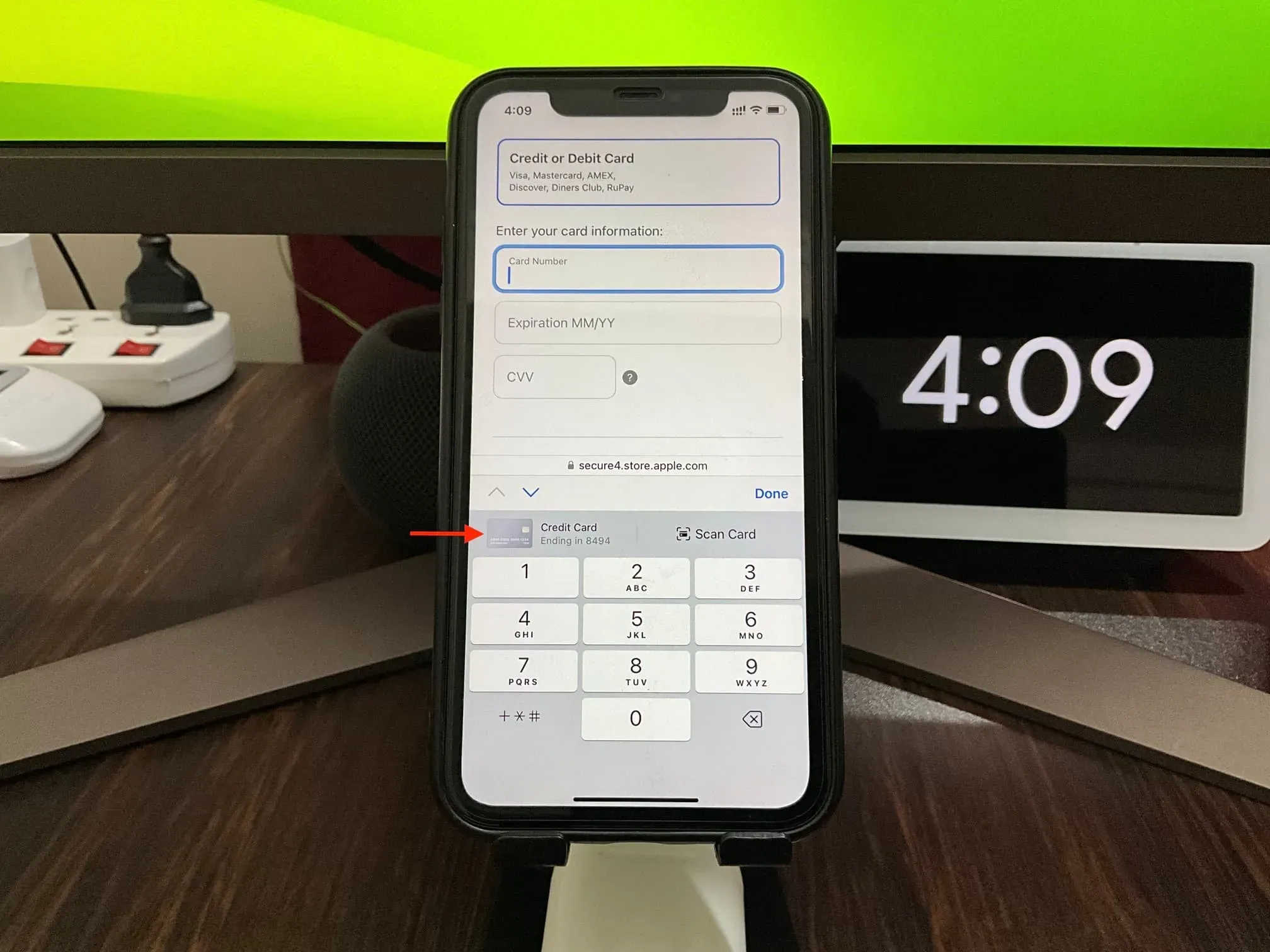
„Mac“ sistemoje
1) Atidarykite „Safari“ ir viršutinėje meniu juostoje spustelėkite „Safari“ > „Preferences“ arba „Preferences“.
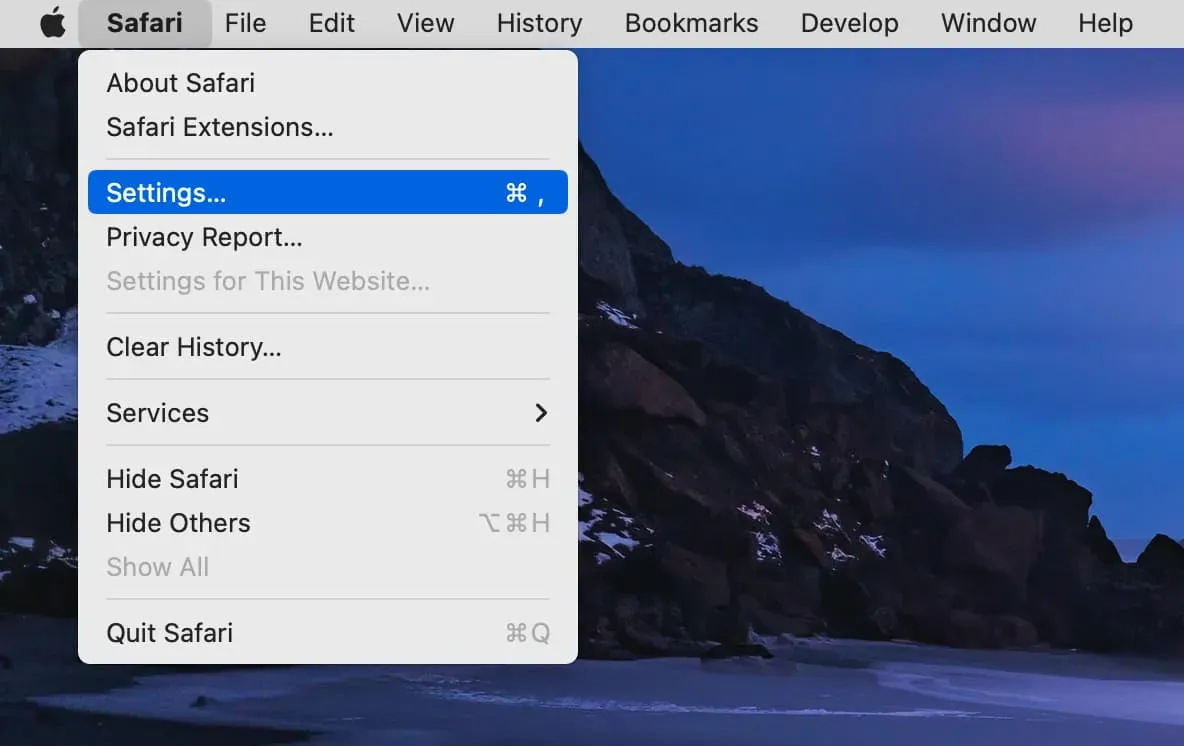
2) Eikite į skyrių „Automatinis užbaigimas“.
3) Pažymėkite langelį Kreditinės kortelės, kad įjungtumėte automatinį pildymą.
4) Spustelėkite „Keisti“ šalia „Credit Cards“ ir patvirtinkite savo „Mac“ Touch ID arba slaptažodį.
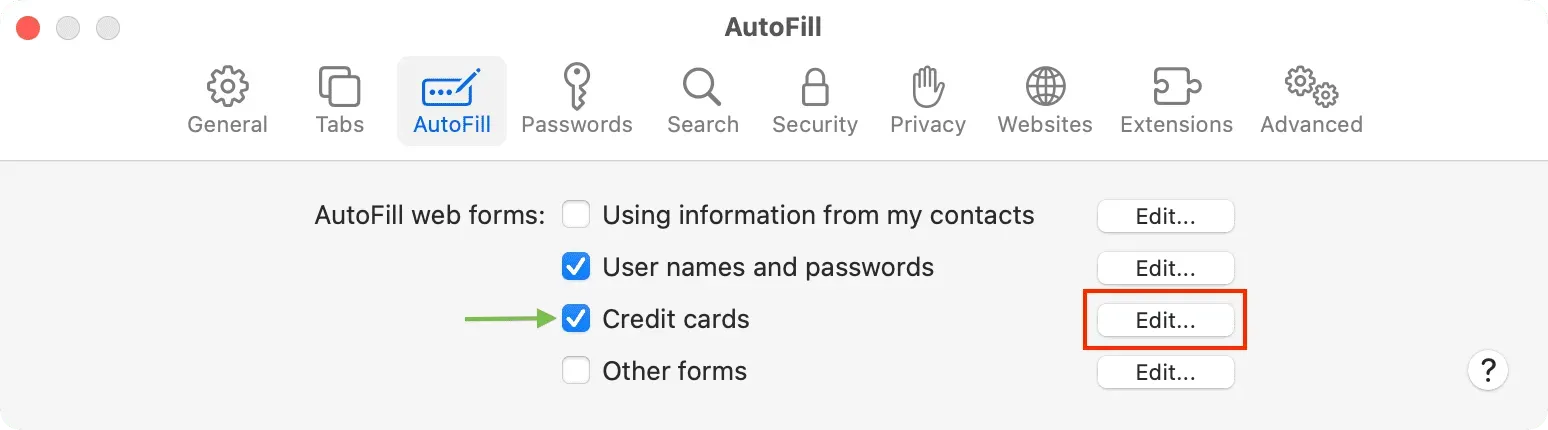
5) Spustelėkite pliuso (+) mygtuką apatiniame kairiajame kampe.
6) Įveskite savo kredito kortelės duomenis ir spustelėkite Atlikta.
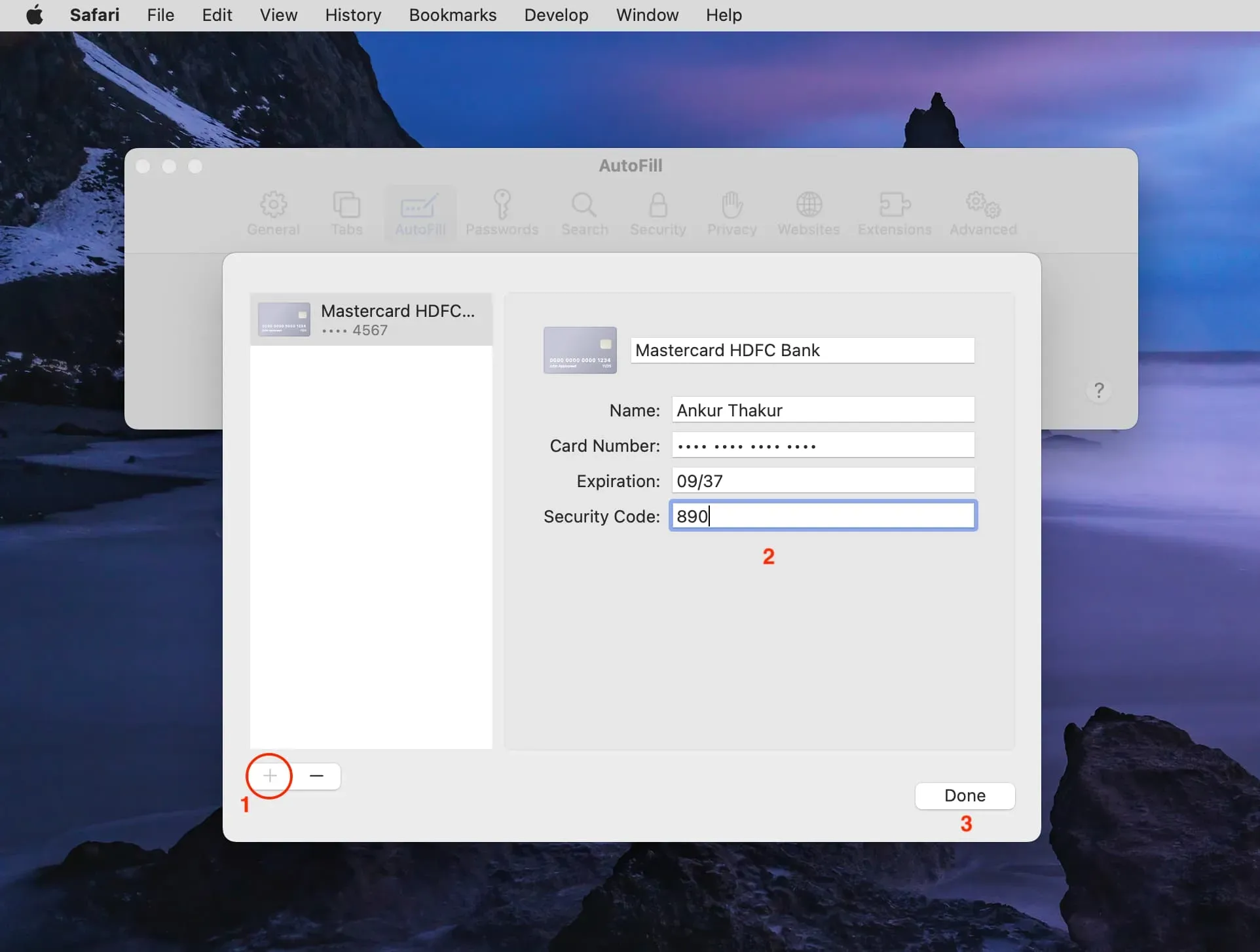
Sėkmingai išsaugojote kortelės duomenis „Safari“ sistemoje „Mac“ ir galite juos naudoti norėdami greitai atsiskaityti apsipirkdami.
Redaguoti išsaugotus žemėlapio duomenis
Galite lengvai pakeisti išsaugoto žemėlapio detales ar aprašymą. Štai kaip:
„iPhone“ arba „iPad“.
- Eikite į „Nustatymų“ programą > „Safari“ > „Autofill“.
- Spustelėkite Išsaugotos kredito kortelės.
- Pasirinkite kortelę.
- Palieskite Redaguoti.
- Atlikite pakeitimus ir spustelėkite Baigti.
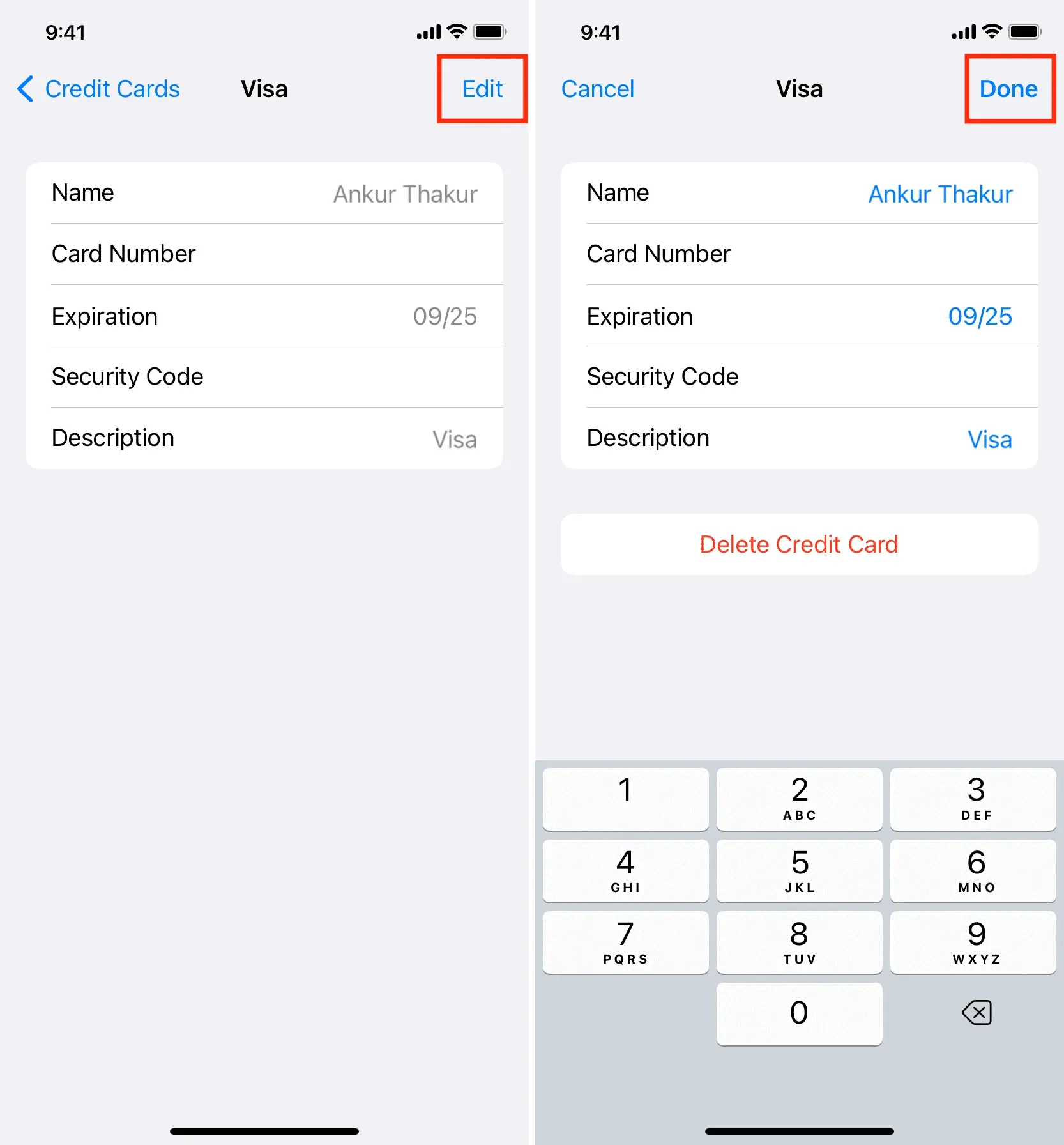
Nauji duomenys netrukus bus sinchronizuojami su visais jūsų įrenginiais per „iCloud“.
„Mac“ sistemoje
- Paleiskite „Safari“ ir eikite į jos nustatymus.
- Spustelėkite Automatinis užbaigimas.
- Spustelėkite „Keisti“ šalia „Kredito kortelės“.
- Kairėje pusėje pasirinkite kortelę.
- Įveskite naujus duomenis ir spustelėkite Baigti.
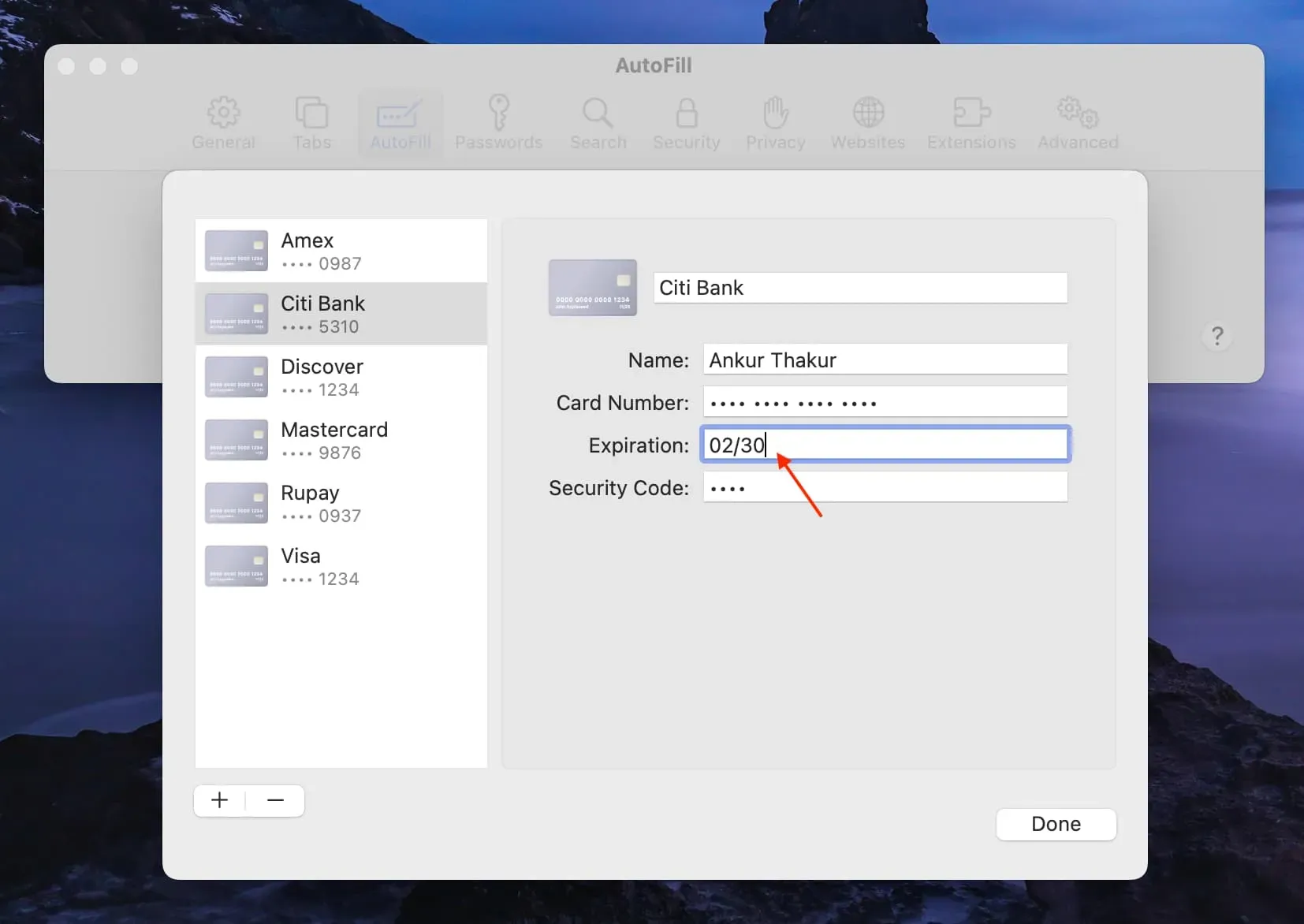
Ar turite saugumo problemų?
„Apple“ teigimu, jūsų kortelės duomenys saugojimo ir perdavimo metu užšifruojami naudojant 256 bitų AES šifravimą. Todėl „Apple“ negali nuskaityti jūsų kortelės informacijos.
Tačiau jei turite rezervacijų, galite pasilikti savo vardą, pavardę, kortelės duomenis ir galiojimo numerį, tačiau nepateikite saugos kodo (CVV). Pirkdami galite rankiniu būdu įvesti trijų arba keturių skaitmenų CVV numerį atsiskaitymo puslapyje.
Sustabdykite automatinį kredito kortelės pildymą „Safari“.
Atlikite šiuos veiksmus, jei norite laikinai nustoti rodyti išsaugotas kredito korteles kaip automatinio pildymo parinktį „Safari“, kai atliekate mokėjimą. Skirtingai nuo visų kitų šiame straipsnyje pateiktų veiksmų, šis yra konkretus įrenginys ir taikomas tik tam konkrečiam telefonui ar kompiuteriui.
„iPhone“ arba „iPad“.
- Atidarykite programą „Nustatymai“ ir bakstelėkite „Safari“ > „Autofill“.
- Išjunkite kredito kortelių jungiklį ir dabar nematysite išsaugotų kortelių kaip automatinio pildymo parinkties.
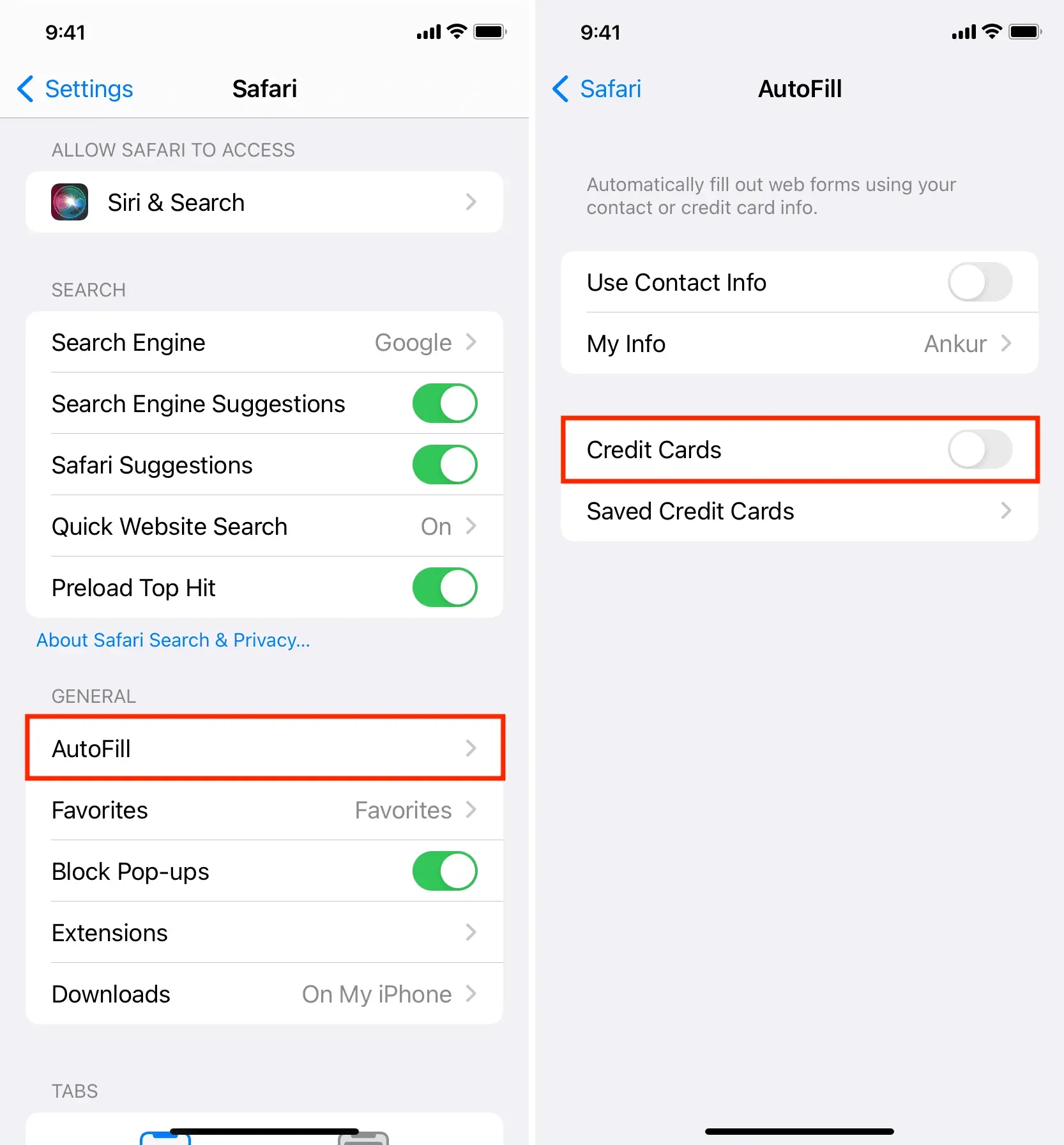
„Mac“ sistemoje
- Eikite į „Safari“ naršyklę ir spustelėkite „Safari“ > „Preferences“ arba „Preferences“.
- Spustelėkite Automatinis užbaigimas.
- Išvalykite kreditinių kortelių žymimąjį laukelį.
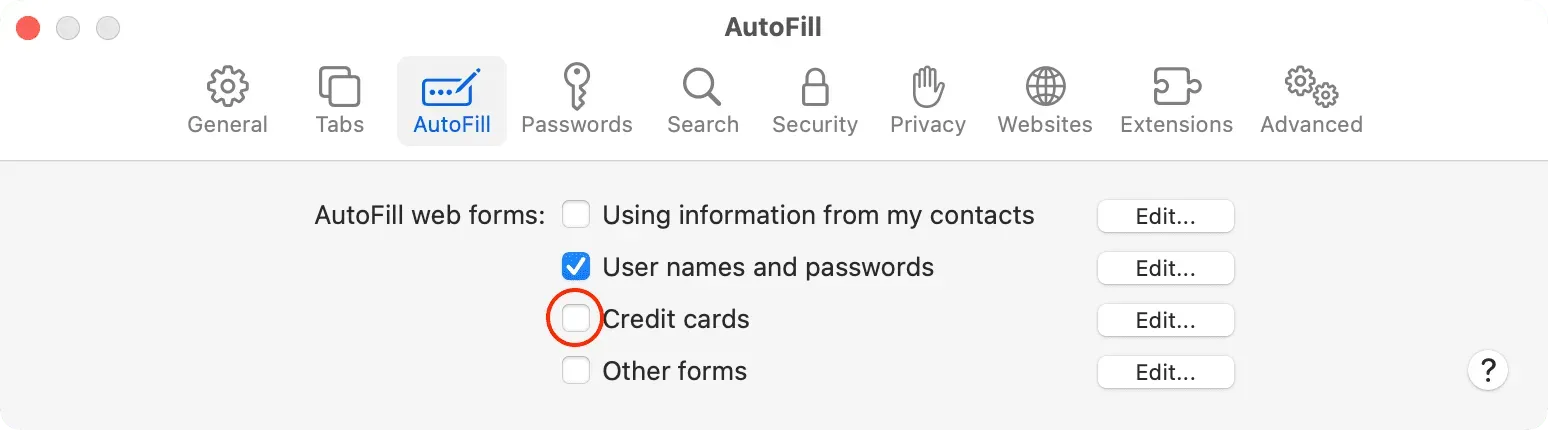
Pašalinkite išsaugotą kredito kortelę iš „Safari“ automatinio pildymo
Jei norite visam laikui pašalinti išsaugotą kortelę iš Safari automatinio pildymo, galite ją pašalinti atlikdami šiuos veiksmus.
„iPhone“ arba „iPad“.
- Atidarykite programą „Nustatymai“ ir bakstelėkite „Safari“.
- Eikite į Automatinis pildymas > Išsaugotos kredito kortelės.
- Palieskite Redaguoti.
- Pasirinkite visas norimas pašalinti korteles.
- Galiausiai spustelėkite „Ištrinti“ ir patvirtinkite.
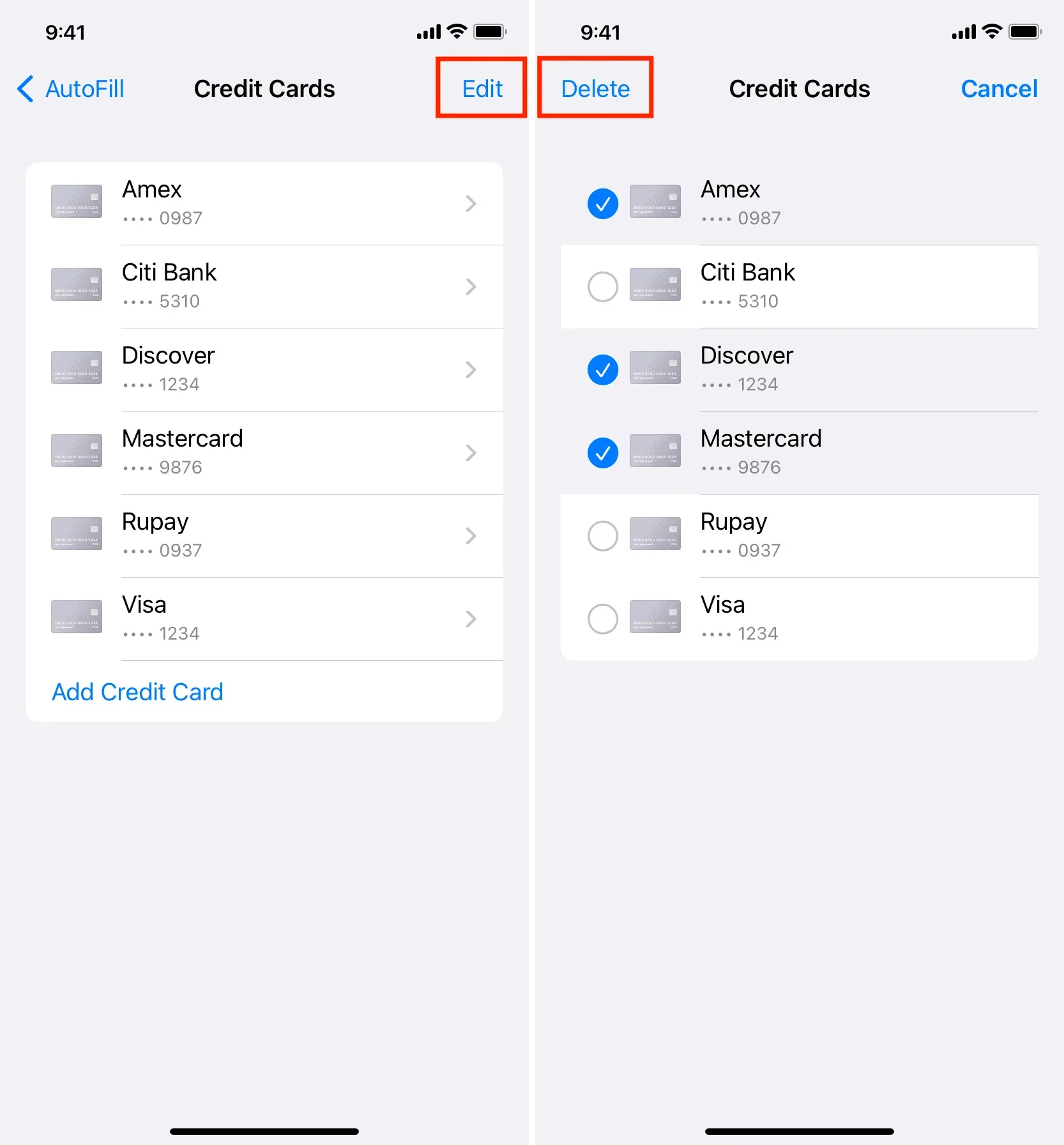
Ši kortelė bus pašalinta iš visų jūsų Apple įrenginių.
„Mac“ sistemoje
- Atidarykite „Safari“ ir eikite į jo nustatymus.
- Spustelėkite Automatinis užbaigimas.
- Spustelėkite mygtuką Keisti šalia Kredito kortelės.
- Pasirinkite kortelę ir spustelėkite minuso (-) mygtuką, kad ją pašalintumėte.
- Galiausiai spustelėkite Atlikta.
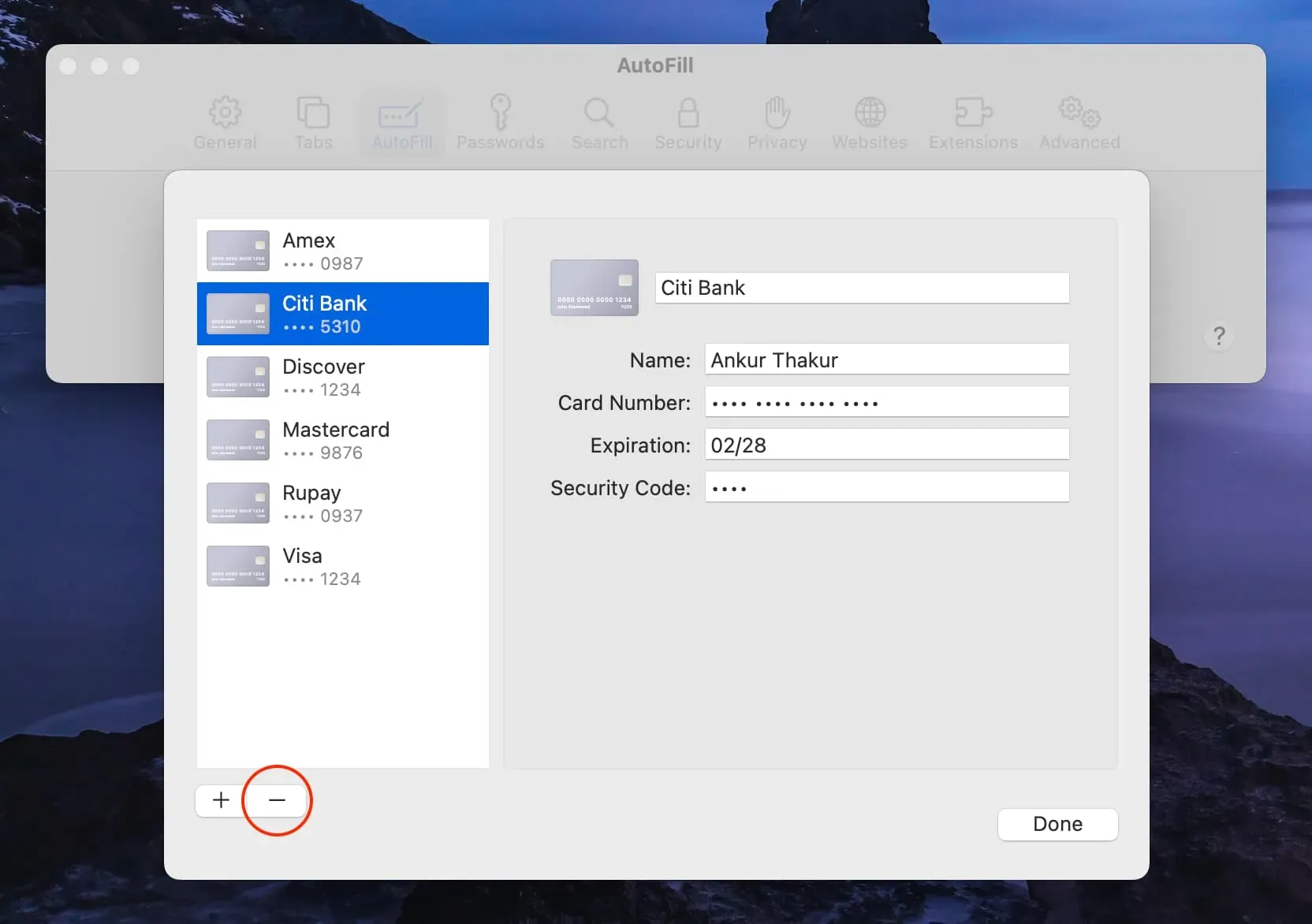



Parašykite komentarą